金山WPS創建文本框鏈接方法介紹
金山WPS是我們經常使用的辦公工具,里面有個創建文本框鏈接功能更是獨具一格,可以與我們需要的文本框相連接,在需要的地方插入,對于我們的辦公是很有幫助的。但是不少金山WPS的用戶對此功能不是很了解,今天小編就來和大家分享創建文本框鏈接這一功能的使用方法,以及創建文本框鏈接的具體步驟,下面就聽小編為大家一一介紹,趕快學習一下吧!

金山WPS怎么連接文本框?
如果是指文字直接連接到另一個文本框可以用“鏈接到文本框”試試,點擊功能后選擇另外一個空的文本框,此時第一個文本框填滿時,再輸入文字,文字會自動填到另外一個文本框中。
功能具體位置:點擊文本框,此時功能區上會出現一個“繪圖工具”選項卡,從里面去找到“創建文本框鏈接”即可。如圖:
金山WPS創建文本框鏈接具體步驟:
1、打開或者新建一個Wps文檔。
2、點擊頂部的“插入”,然后選擇“文本框”。
3、選擇需要的文本框的類型,然后鼠標右鍵,點在空白的部分。這樣文本框就創建出來了。

4、創建2個文本框出來,調整位置以及大小。
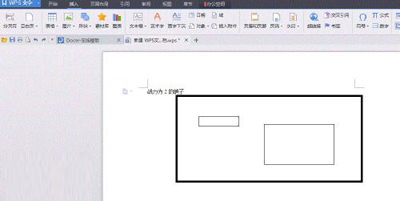
5、然后在第一個文本框的框右鍵,選擇“創建文本框鏈接”

6、這個時候會出現一個“酒杯”的圖樣,就移動到第二個文本框中。就可以了。然后就在第一個文本框輸入文字。一直輸入。就可以了

注意事項
“創建文本框鏈接”是鼠標放在文本框的周圍,呈現一個箭頭往外的十字型。
創建文本框鏈接的方法及其簡單,只不過操作步驟稍微復雜了一些,只要大家用心、細心一點就可以完成了,以上小編也為大家指出了注意事項,要時刻注意這些小細節。
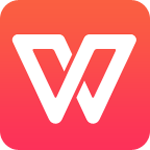
金山WPS Office
大小:28.47 MB版本:10.5.1環境:Android
相關文章:

 網公網安備
網公網安備